很多机友在问ios7.1添加农历的方法,下文将会演示ios7.1日历显示农历教程,在ios7.1日历中虽然增加了节假日信息,但是却不能显示农历,ios7.1怎么添加农历呢?下文的方法大家可以试一试。
第一步、需要知道你所在城市的天气ID,例如郑州的天气ID代码是:101180101,记住它,下面要用到。请自行查询所在地的天气ID,全国各地天气ID列表:http://cj.weather.com.cn/support/Detail.aspx?id=51837fba1b35fe0f8411b6df。
第二步、打开你的iPhone,进入“设置->邮件、通讯录、日历->添加账户->其它->添加已订阅的日历”,此时需要你输入一个服务器地址。
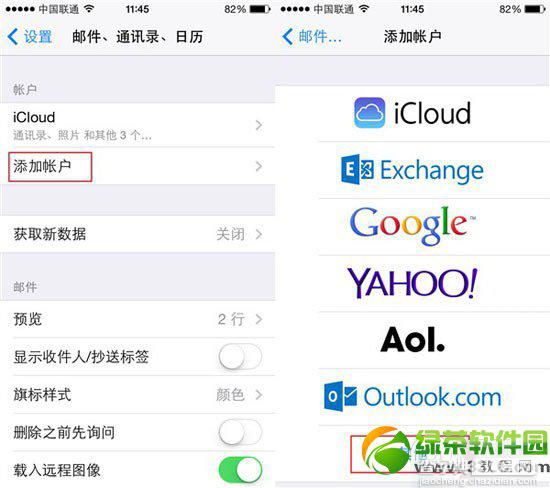
第三步、服务器地址的格式是:http://w.mdeve.com/城市ID.ics,比如郑州就是:http://w.mdeve.com/101180101.ics,其他城市替换相应ID即可,然后“下一步->存储”。
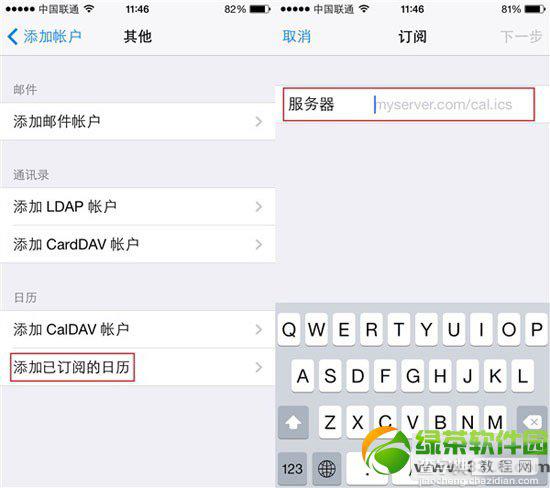
第四步、此时再打开日历,你就可以看到农历了,但并不是所有人都非常顺利,也可能出现下图这种情况:
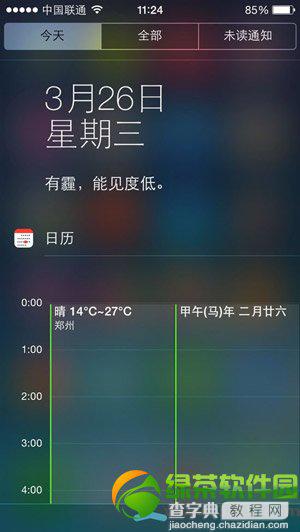
解决方法:
如果出现上述情况,首先进入日历,双击今天的日期,然后在右上角会出现三个图标,分别是“列表、放大镜、+号”,点击“列表”就可以了。
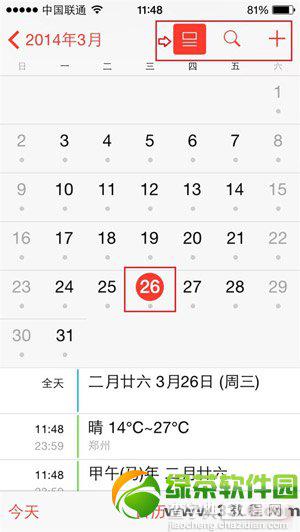
其他技巧:
在新设置的通知中心显示农历之后,前面的绿色横线是可以更换颜色的,如下图显示,点击“郑州天气、农历、节日”后面的红色感叹号,会出现七种颜色,选择自己喜欢的颜色之后,就会在通知中心显示对应的颜色。
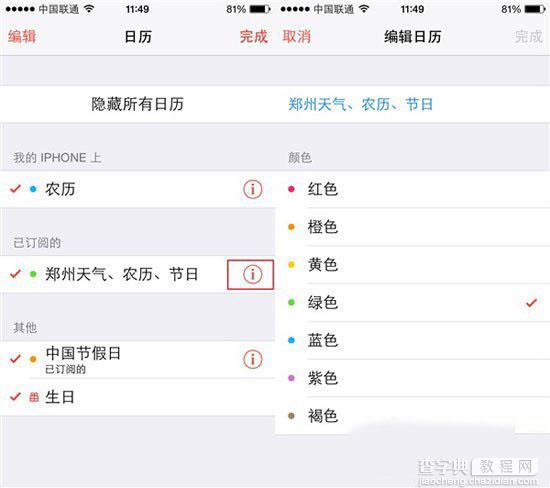
当然有了这个方法虽然可以弥补不能越狱的缺憾,但还是不能够替代iOS7.1越狱,有兴趣的朋友可以按照上面步骤为通知中心添加农历显示。
温馨提示:该方法仅适用于iOS7.1系统,如果你是iOS7.1以下系统则只会出现第四步那样的情况,并且在打开日历中没有列表选项。
【ios7.1日历显示农历方法步骤 苹果ios7.1添加农历教程】相关文章:
